1.セクションを作成する
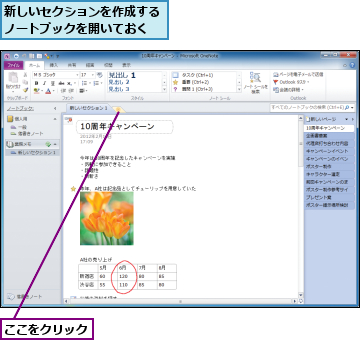
2.セクションが作成された
![[新しいセクション2]が作成された](/contents/074/img/img20120718181834087346.jpg)
3.セクションの名前を入力する
![1 セクションの名前を入力,2[Enter]キーを押す,ここでは作成したセクションに名前を付ける](/contents/074/img/img20120718182457096526.jpg)
4.名前が変更された
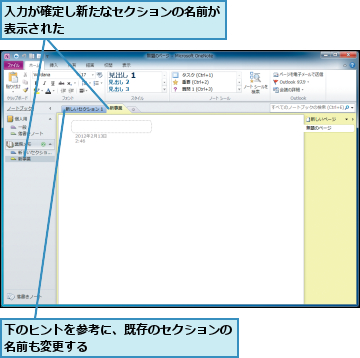
[ヒント]セクションの色も変更できる
セクションのタブを右クリックすると、コンテキストメニューに[セクションの色]という項目が表示されます。ここで色を選択すると、タブとページ一覧の背景が選択した色に変更できます。
[ヒント]既存のセクションの名前を変更するには
すでに作成済みのセクションの名前を変更したい場合は、名前を変更したいセクション名のタブを右クリックし、コンテキストメニューの[名前の変更]をクリックします。これでセクションの名前が編集可能な状態になるので、キーボードで新たなセクション名を入力し、[Enter]キーを押して確定します。




